在win10系统中,默认自带语音旁白功能,可以自动发出语音提示,但是很多用户不喜欢这个功能,那么如何关闭语音旁白呢?现在让我们来看看用边肖在win10电脑上关闭语音旁白的方法。我希望你会喜欢它。
Win10系统中关闭语音旁白的方法:
首先,打开控制面板。打开方法可以是通过“我的电脑”属性,然后进入控制面板,或者通过开始菜单。
一些控制面板显示为大图标,如图所示。单击显示模式并选择以下类型,按类型显示控制面板。
单击控制面板中的“轻松访问”。
进入轻松访问界面后,在其中选择“语言识别”。
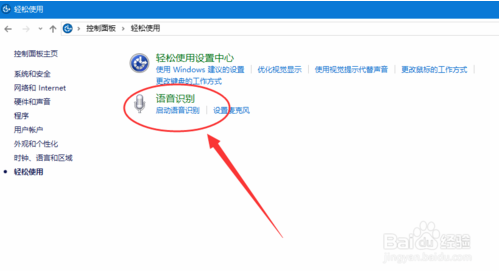
在语言识别界面中,选择左侧的“高级语音设置”。
在进入的界面中,取消选中“启动时使用语音识别”前面的框,点击确定。
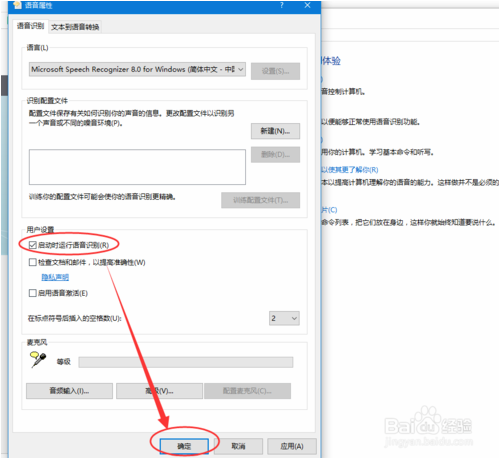
上面介绍的内容是如何在win10系统中关闭语音旁白的教程。不知道大家有没有学过。如果你遇到过这样的问题,可以参考边肖的方法,自己尝试一下,希望能帮你解决问题。
谢谢大家!了解更多教程信息,关注我们的系统世界网站~ ~ ~








